„Disney +“ pagaliau yra čia, atnešdamas visą „Disney“ turinį, kurį galime tvarkyti, įskaitant „Pixar“, „Lucasfilm“, „Marvel“, „National Geographic“ ir „Fox“ pasiūlymus. Kadangi šioje srautinėje transliacijoje yra dešimtmečių verta žiūrėti medžiagą, jūsų stebėjimo sąrašas neabejotinai bus didžiulis, o visų tų laidų ir filmų peržiūra tikrai suvalgys savo duomenis, jei nesate prisijungę prie „Wi-Fi“. Laimei, yra galimybė atsisiųsti vaizdo įrašus tiesiai į savo įrenginį (jei tik turite tam vietos), o tai yra beprotiškai naudinga.
Kaip pakeisti „Disney +“ atsisiuntimo kokybę
Tačiau pagal numatytuosius nustatymus atsisiuntimo nustatymas yra žemiausios kokybės, todėl pirmiausia norėsime tai pakeisti.
- Paleiskite „Disney +“ „iPhone“ ar „iPad“.
- Palieskite savo Profilio piktograma apatiniame dešiniajame ekrano kampe.
-
Pasirinkite Programos nustatymai.
 Šaltinis: „Android Central“
Šaltinis: „Android Central“ - Jei nenorite laukti, kol atsisiųsite „Wi-Fi“, pakeiskite Atsisiųsti tik per „Wi-Fi“ į IŠJUNGTA.
- Paspausti Vaizdo įrašo kokybė.
-
Pasirinkite kokybė norimo vaizdo įrašo.
- Po kiekviena iš jų nurodoma, kiek valandų turinio galėtumėte atsisiųsti kiekvienu greičiu, kol įrenginio saugykla bus pilna.
 Šaltinis: „Android Central“
Šaltinis: „Android Central“
Pagal numatytuosius nustatymus jis yra nustatytas kaip standartas, kad būtų galima atsisiųsti greičiausiai ir mažiausiai vietos saugykloje. „Medium“ yra greitesnis atsisiuntimas ir mažiau vietos, tačiau „High“ yra lėčiausias atsisiuntimas ir reikalauja daugiausiai vietos.
Kaip atsisiųsti filmus iš „Disney +“
- Paleiskite „Disney +“ „iPhone“ ar „iPad“.
- Surasti filmas kurį norite atsisiųsti.
-
Bakstelėkite parsisiųsti mygtukas (rodyklė, nukreipta žemyn į liniją) šalia mygtukų Groti ir Pridėti prie žiūrėjimo sąrašo.
 Šaltinis: „Android Central“
Šaltinis: „Android Central“ - Palieskite X viršutiniame dešiniajame kampe grįžkite į „Disney +“ katalogo naršymą.
Kaip atsisiųsti TV laidas iš „Disney +“
- Paleiskite „Disney +“ „iPhone“ ar „iPad“.
-
Surasti televizijos serijos norite atsisiųsti.
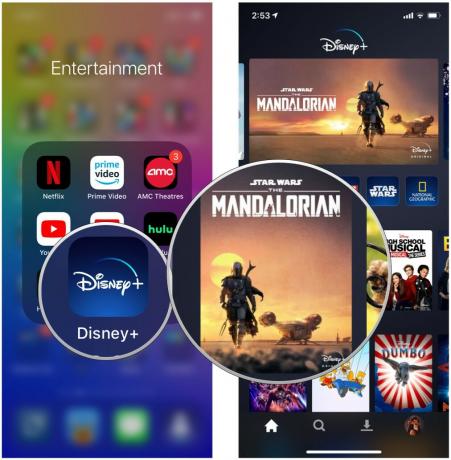 Šaltinis: „Android Central“
Šaltinis: „Android Central“ -
Norėdami atsisiųsti visą sezoną, tiesiog bakstelėkite parsisiųsti piktogramą šalia sezono numeris.
 Šaltinis: „Android Central“
Šaltinis: „Android Central“ -
Atsisiųsti atskiri epizodai, bakstelėkite parsisiųsti mygtukas šalia serijos pavadinimo ir informacijos mygtuko.
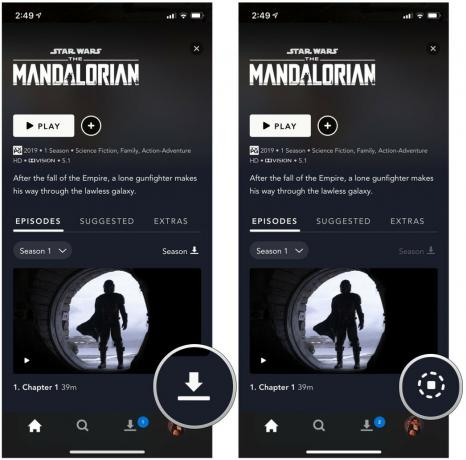 Šaltinis: „Android Central“
Šaltinis: „Android Central“ - Palieskite X viršutiniame dešiniajame kampe grįžti į pagrindinį katalogą.
Kaip valdyti atsisiuntimus
- Paleiskite „Disney +“ „iPhone“ ar „iPad“.
-
Palieskite Atsisiuntimai apatinėje meniu juostoje.
 Šaltinis: „Android Central“
Šaltinis: „Android Central“ - Jei yra a filmas atsisiųsdami galite paliesti Sustabdyti mygtuką Pauzė arba Pašalinti atsisiųsti (tai taip pat taikoma epizodų atsisiuntimams).
- Tu taip pat gali perbraukite kairėn filme (ar serijoje, ar epizode) atsisiuntimo sąraše, kad jį ištrintumėte.
-
Jei atsisiunčiate epizodai iš serijospalieskite seriją, kurios atsisiuntimus norite tvarkyti.
- Galite paliesti Redaguoti paketais ištrinti epizodus.
- Palieskite norimų ištrinti serijų žymimąjį laukelį.
- Galite paliesti Pasirinkti viską pasirinkti viską iš karto, o ne po vieną.
- Palieskite Šiukšliadėžė mygtuką, kad ištrintumėte tuos pasirinktus elementus.
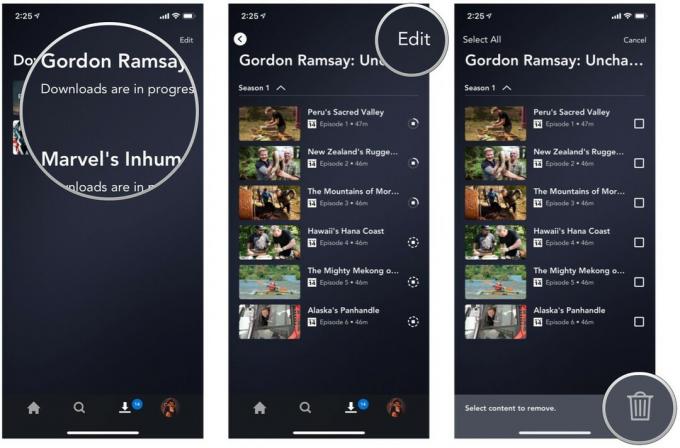 Šaltinis: „Android Central“
Šaltinis: „Android Central“ -
Atsisiuntus elementą, pažangos ratas pasikeičia į a telefono piktogramą. Palieskite, kad iškeltumėte Pašalinti atsisiuntimą parinktis ištrinti atsisiuntimą iš savo įrenginio ir atlaisvinti vietos.
 Šaltinis: „Android Central“
Šaltinis: „Android Central“
Galimybė paketais ištrinti kelis epizodus yra puiki atsikratyti to, ką jau žiūrėjote, kad atsirastų vietos daugiau.
